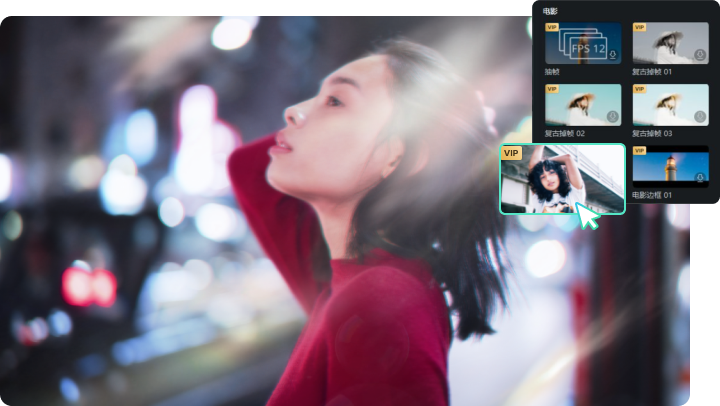在做视频剪辑时除了基础的剪辑操作之外,像抠像和遮罩以及运动跟随等剪辑效果都需要大量的操作和处理来完成,因此很多人都在关注剪辑技巧,希望可以提高视频剪辑效率。想要提高剪辑效率就要重视视频剪辑软件的AI功能,以万兴喵影为例,其具有智能抠像和AI运动跟随等功能,让原本大量的处理操作变得轻松简单,接下来分享下具体的操作流程。
教程01:智能抠像
很多人在刚刚尝试剪辑视频时都会为抠像操作烦恼,因为很多软件抠像操作复杂而且还会出现人像边缘模糊的情况,而对于这类操作我们可以借助万兴喵影这样具有AI功能的剪辑软件,通过剪辑技巧快速实现,其具体操作流程如下:
步骤一:
在万兴喵影官网下载新版的安装包,根据引导完成电脑上万兴喵影的安装,注册登录账号进入主界面点击【新建项目】按钮。

步骤二:
点击操作界面左上方的【导入】按钮,在对话框中选中需要抠像的视频素材导入媒体库,然后使用鼠标拖拽将素材拖入到时间轴。

步骤三:
双击时间轴上的视频素材点击右侧控制面板上【视频】【AI工具】按钮,下拉该面板点击【点击开始抠图】按钮。然后使用鼠标在主体人物上一划,注意连贯性,然后就能得到主体人物被扣除的效果。

步骤四:
抠图后在编辑框上方还有橡皮擦按钮,点击后还可以对细节进行调整,对抠像效果满意后点击右下角的【保存】按钮即可,记住操作快捷键是常见的剪辑技巧。

教程02:智能遮罩
在掌握如何进行智能抠像后,自然还要再了解下如何智能遮罩,同样是使用万兴喵影就可以把这样复杂的操作变得简单,同时还可以继续手动调整细节,真正提升视频剪辑效率并且积累实用的剪辑技巧,其具体操作流程如下:
步骤一:
进行智能遮罩操作之前同样要导入视频素材以及拖拽到时间轴,双击时间轴上的视频素材后将关键帧放到需要进行遮罩操作的位置上,如果担心位置不够准确,点击右侧的【全属性关键帧】按钮后,即可进行更为精细的画面调整。

步骤二:
添加好关键帧后点击右侧面板的【视频】【遮罩】按钮后选择【AI遮罩】,在【AI遮罩】的下拉选项中有【智能画刷】【选取人物】【选取主体】选项,比如我们的视频中遮罩的主体是人物,则直接选择【选取人物】即可。

步骤三:
点击【选取人物】后AI遮罩功能会自动识别视频中的人物后生成遮罩选项,我们在右侧的面板中选择合适的遮罩选项即可实现遮罩效果。

教程03:运动跟踪
在进行视频剪辑时运动跟踪也是比较麻烦的操作,如果用比较传统的方法进行运行跟踪,则需要逐一对视频进行调整,而这里必须要掌握的剪辑技巧则是使用万兴喵影就可以快速实现全片运动跟踪,真正提高视频剪辑效率,具体操作如下:
步骤一:
将媒体库的视频素材直接拖拽到时间轴上,然后点击时间轴上方的【运动跟踪】图标按钮,这时会进入运动跟踪编辑界面同时视频里会多一个运动跟踪框。

步骤二:
我们将跟踪框放在要跟踪的主体上,再点击右侧面板中下方运动跟踪模块的【点击开始跟踪】按钮,然后万兴喵影就会自动跟踪和记录相关数据。

步骤三:
点击时间轴上运动跟踪卡上的【选择绑定素材文件】按钮,然后选择马赛克或者其他特效即可绑定跟踪的主体,这时跟踪框上多了我们刚才绑定的特效,然后点击小眼睛标志隐藏跟踪框本身即可。

以上介绍的就是如何使用万兴喵影实现智能抠像、智能遮罩以及智能运动跟踪,不难发现这些剪辑技巧都是基于AI功能,当我们选择使用万兴喵影这样智能的剪辑软件时就能快速提高剪辑效率和品质。